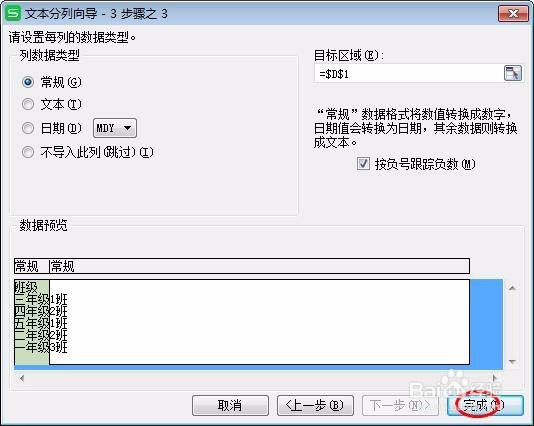wps表格在我们平时工作中经常用到,有时候数据或者内容在同一列,需要拆分成两列或者三列,那么wps表格如何拆分数据呢?下面就来介绍一种wps表格中拆分数据的方法,希望对你有所帮助。
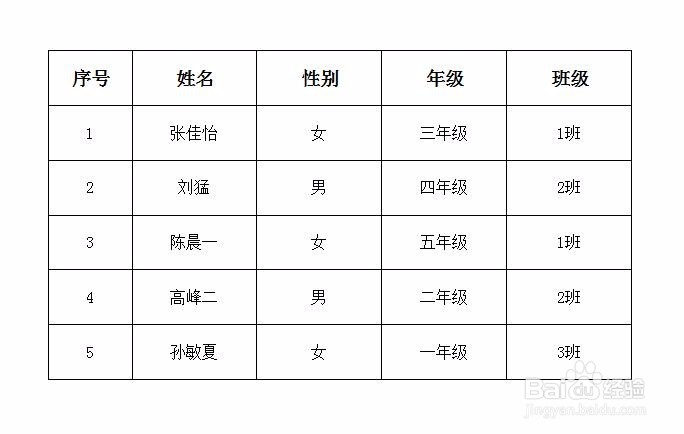
工具/原料
wps office 2016
wps表格如何拆分数据
1、第一步:打开一个需要拆分数据的wps表格。

2、第二步:选中要拆分的列,在菜单栏“数据”中选择“分列”。

3、第三步:如下图所示,弹出“文本分列向导”对话框。

4、第四步:我们这里选择“固定宽度”分列方式,单击“下一步”按钮。
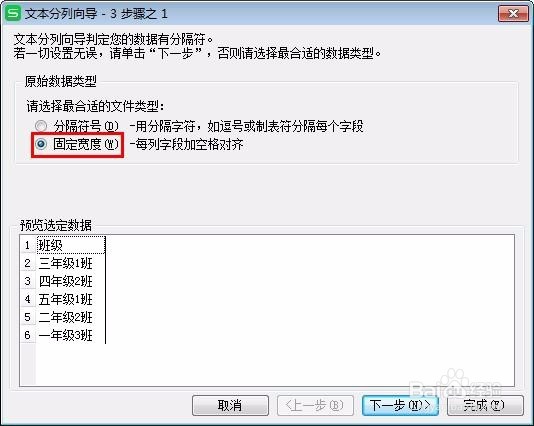
5、第五步:把分列线调整至需要分列的位置,单击“下一步”按钮。

6、第六步:单击“完成”按钮,完成操作,数据被分成两列。